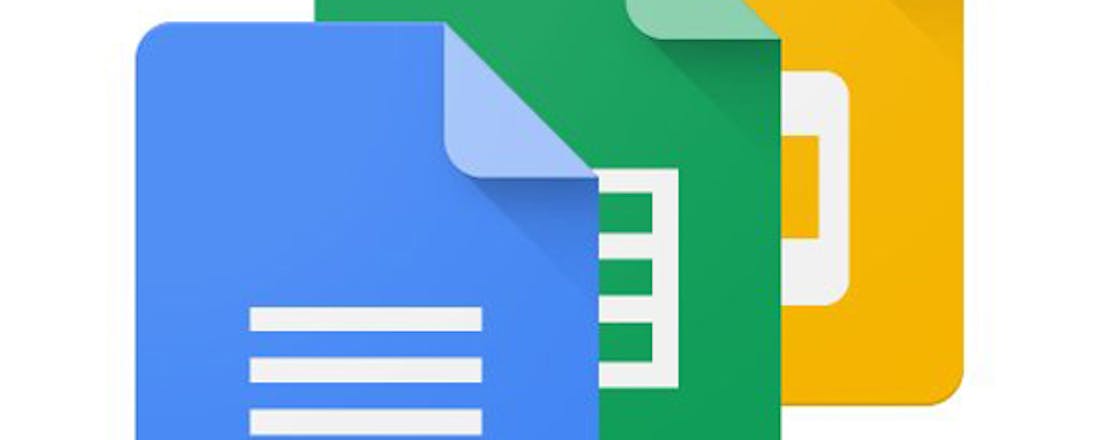Misschien heb je er wel een: een beveiligingscamera of videodeurbel waarmee je je woning via een online-verbinding in de gaten kunt houden. Dat kan handig zijn, maar er zijn ook privacyrisico's. Als je niet voorzichtig bent, kunnen onbevoegden namelijk toegang krijgen tot jouw camerabeelden. In dit artikel geven we wat tips om dat te voorkomen.
In dit artikel bespreken we manieren waarop je kunt voorkomen dat mensen je zomaar in je tuin of huiskamer kunnen begluren via je videodeurbel of IP-camera. We gaan daarbij in op de volgende aspecten:
- De keuze van de camera
- Het instellen van een (uniek) wachtwoord
- Het (zo veel mogelijk) voorkomen van hacks
Ook lezen: 5 fouten met je beveiligingscamera die je hierna nooit meer maakt
Kies een betrouwbaar merk
Er zijn natuurlijk heel veel soorten beveiligingscamera's voor consumenten, maar de privacyrisico's die wij bespreken spelen zich vooral af bij videodeurbellen en zogenoemde IP-camera's. Deze hebben als overeenkomst dat ze de opgenomen beelden online opslaan, zodat je via een website of app altijd toegang hebt tot de camerafeeds.
Mocht je op zoek zijn naar zo'n apparaat, zorg er dan voor dat het merk betrouwbaar en privacyvriendelijk is. Zo adviseren experts om op te passen met Chinese merken als Dahua en Hikvision, en Chinese smarthomeplatformen als Tuya (waar onder meer de camera's van Action, Woox en Marmitex gebruik van maken). Hoewel het niet is bewezen, is het goed mogelijk dat de software een achterdeurtje bevat waardoor de fabrikant met de beelden kan meekijken. De lokale wetgeving dwingt fabrikanten namelijk om data te verzamelen en af te staan aan de overheid.
Ook andere bekende merken hebben in het verleden te maken gehad met beveiligingsproblemen. Zo belandden in 2019 duizenden inloggegevens van Ring-klanten op het darkweb en hadden Amazon-medewerkers jarenlang toegang tot de camerafeeds. Verder kwam Wyze vorig jaar in opspraak doordat sommige klanten ineens de camerabeelden van anderen in hun app te zien kregen.
De LSC Smart Connect-beveiligingscamera van de Action maakt gebruik van Chinese software.
Stel een eigen wachtwoord in
Het klinkt misschien als een open deur, maar het niet instellen van een eigen wachtwoord is de meest voorkomende oorzaak waardoor onbevoegden kunnen meekijken met camerabeelden. Veel fabrikanten leveren hun camera’s met een standaardgebruikersnaam en -wachtwoord, zoals 'admin' of '1234'. Er bestaan zelfs complete websites waarop lijsten circuleren met de standaardinloggegevens van tientallen cameramerken.
Hoewel het niet legaal is, kunnen pottenkijkers zo met wat trial-and-error relatief makkelijk toegang krijgen tot camerabeelden. Er zijn zelfs websites die deze onbeveiligde feeds verzamelen en openbaar op hun website plaatsen. Een bekend voorbeeld hiervan is Insecam, die hier in 2014 wereldwijd het nieuws mee haalde.
Na alle ophef heeft die website alle privacy-schendende streams van bijvoorbeeld deurbelcamera's of webcams in woningen verwijderd, maar er zijn nog andere plekken online waarop zulke beelden wél te zien zijn. Toegegeven, deze websites zijn niet makkelijk te vinden (het delen van deze beelden is immers illegaal), maar als je een beetje weet waar je moet zoeken, kom je ze zeker tegen.
Er zijn gelukkig steeds meer camerafabrikanten die klanten verplichten een uniek wachtwoord te gebruiken, waaronder Panasonic, maar als dat niet het geval is, is het dus ten zeerste aan te raden om meteen een nieuw wachtwoord te verzinnen en (mits die mogelijkheid er is) tweestapsverificatie te activeren.
Insecam stond tien jaar geleden vol met links naar onbeveiligde webcams.
Voorkom hacks
Hoewel het veel minder vaak voorkomt, is het mogelijk om beveiligingscamera's te 'hacken' en op die manier bij de beelden te komen. Voor sommige IP-camera's moet je namelijk bepaalde TCP-poorten op je router/modem openzetten, zoals 80 of 443, om van buitenaf met deze camera's te kunnen verbinden.
Als je dat handmatig (en zorgvuldig) doet, hoeft dat geen probleem te zijn. Het wordt pas echt gevaarlijk als je de camera deze poorten zelfstandig laat openzetten via uPnP (Universal Plug and Play). Deze functie vereist geen enkele vorm van authenticatie. Onbevoegden kunnen met malware daardoor eenvoudig allerlei poorten openen. Je kunt dus beter ver uit de buurt van uPNP blijven.
Zorg er tot slot ook voor dat je de firmware van de camera regelmatig bijwerkt, voor het geval er een kritieke kwetsbaarheid is gedicht. Malware als Mirai heeft in het verleden veel schade aangericht door kwetsbaarheden van slecht beveiligde camera's te misbruiken. Het is daarom ook een risico om je camera's en deurbellen met het internet te (laten) verbinden als de fabrikant geen updates meer uitbrengt.
Beelden lokaal opslaan
Als je het risico op pottenkijkers helemaal wilt voorkomen, kun je er in sommige gevallen (zoals bij de camera's van UniFi) ook voor kiezen om de camerabeelden uitsluitend lokaal op te slaan. In plaats van in de cloud, worden de beelden dan bijvoorbeeld op een SD-kaartje of basisstation opgeslagen. Dat gaat ten koste van het gemak, omdat je dan zelf ook niet meer eenvoudig op een website of app kunt inloggen om je beelden te bekijken, maar het is natuurlijk wel privacyvriendelijker.